如何设置Chrome浏览器的自动填充功能
发布时间:2025-05-02
来源:Chrome官网
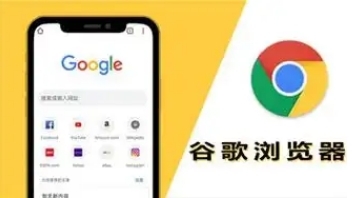
首先,打开你的Chrome浏览器。在浏览器的右上角,你会看到一个由三个点组成的菜单按钮,点击它。在弹出的下拉菜单中,选择“设置”选项。这一步是进入Chrome浏览器设置页面的前提。
进入设置页面后,在页面的左侧栏中,找到并点击“自动填充”选项。这个选项就是我们需要重点设置的地方。点击后,右侧会显示相关的自动填充设置内容。
在自动填充设置页面中,你可以看到多个自动填充选项,比如“地址”“密码”“付款方式”等。如果你想启用某个选项的自动填充功能,只需将其对应的开关按钮打开即可。例如,如果你想让Chrome浏览器自动填充你在表单中输入的地址信息,就打开“地址”选项的开关。
对于一些特定的自动填充选项,你还可以进行更详细的设置。比如在“密码”选项中,你可以点击“密码管理器”,在这里可以查看和管理已保存的密码,还可以设置是否允许网站请求保存密码等。
另外,如果你不想让Chrome浏览器自动填充某些特定网站的表单信息,你可以在自动填充设置页面中找到“从不自动填充来自以下网站的表单”部分,然后点击“添加”按钮,输入你不想自动填充的网站地址,这样Chrome浏览器就不会对该网站的表单进行自动填充了。
当你完成所有的设置后,关闭设置页面即可。此时,Chrome浏览器的自动填充功能就已经按照你的设置生效了。在使用浏览器填写表单时,系统会根据你之前的设置自动填充相应的信息,大大提高了填写效率。
通过以上简单的步骤,你就可以轻松设置Chrome浏览器的自动填充功能了。希望这篇教程能够帮助到你,让你在使用Chrome浏览器时更加便捷高效。
Chrome浏览器安装过程卡在某一步的解决方法
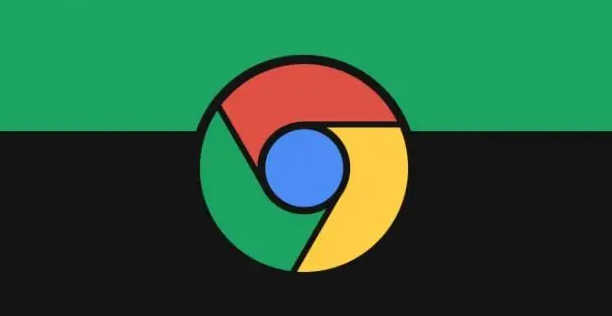
针对Chrome浏览器安装过程中卡顿的问题,提供详细的故障排查和解决技巧,确保安装顺利完成。
Google Chrome浏览器多账户同步使用体验
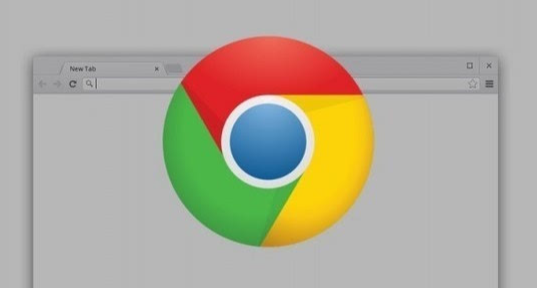
介绍Google Chrome多账户同步功能,提升多账号管理的便利性与安全性。
google浏览器插件运行日志是否可查看导出
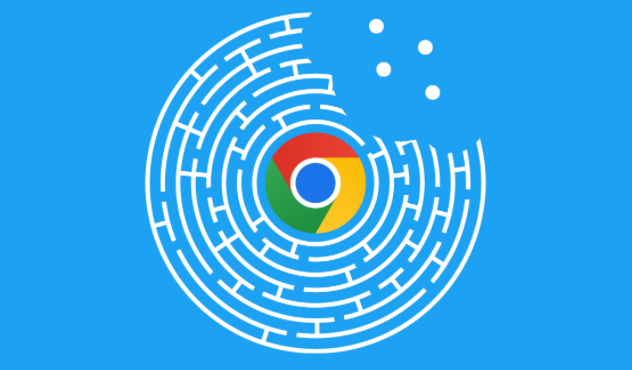
google浏览器允许查看部分插件运行日志,方便用户监控和排查问题,本文介绍查看及导出方法。
Chrome如何提升网页滚动流畅度
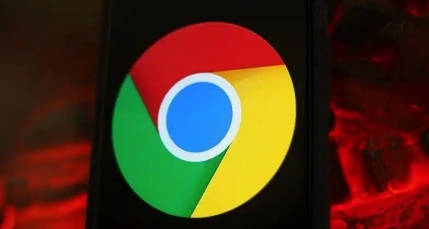
Chrome浏览器优化了网页滚动的流畅度,确保页面交互更加平滑,提升用户浏览体验。
Chrome浏览器下载安装及浏览器插件兼容性检测技巧
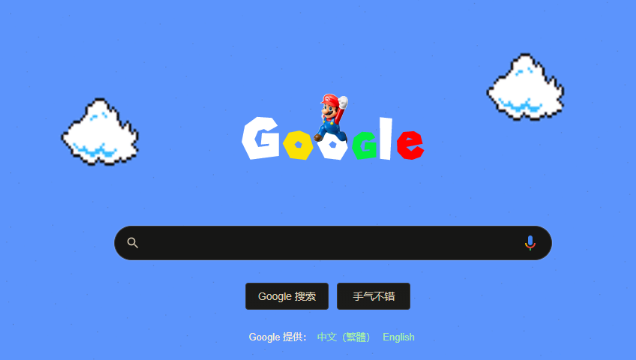
Chrome浏览器下载安装后介绍插件兼容性检测技巧,帮助用户识别不兼容插件,避免功能冲突,保障浏览器运行稳定流畅。
谷歌浏览器网页脚本执行优化技巧分享
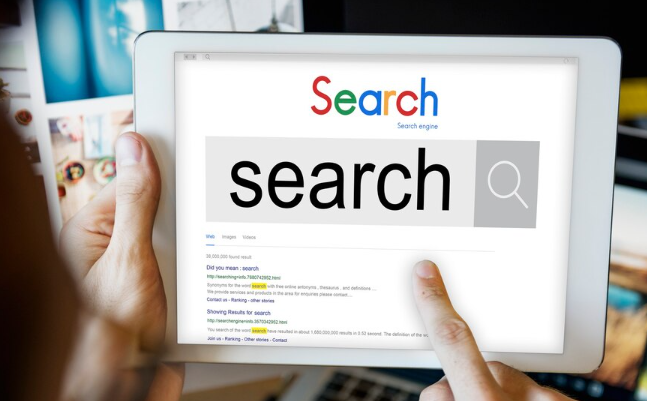
谷歌浏览器脚本执行优化可改善网页响应速度。文章分享操作技巧和优化方法,让用户在浏览网页时体验更加流畅顺畅。
